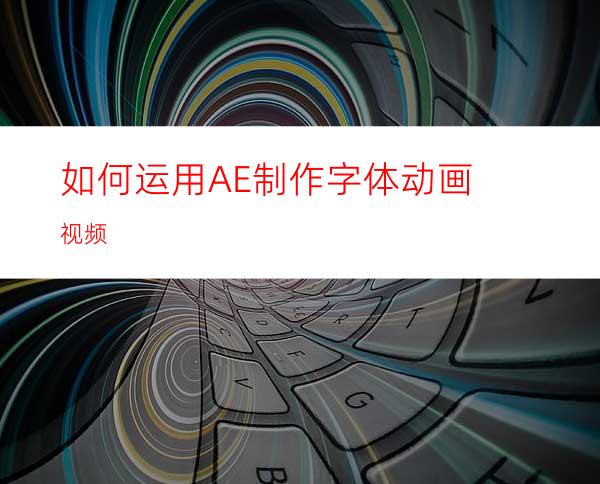
Adobe After Effects简称AE,它的功能很强大,这里给大家分享用AE来制作字体的移动动态动画视频。制作很简单,也很实用,学会了不仅仅可以制作字体动态视频还可以制作物品的动态移动。
工具/原料
Adobe After Effects CC系列
方法/步骤
首先是打开AE软件,在合成里面选择新建合成,图上可以看到红色圈点的预设,时间和颜色大家可以按照喜欢的更改。这里我的时间设置是10s。
接着在软件的左下方的空白处右键选择文本图层,新建文本图层输入文字。这里输入的是sking430。然后把文字移动到左下方。
做完这些,我们就可以制作文字动画了。我们按p键调出位置选项。把位置前面的小圆圈点亮。然后把时间轴移动到2S处,再把文字移动到左上方,以此而作,分别设置4s,6s,8s的位置,如图。
做完上述步骤,接下来要时间轴移动回0s处,按下空格键预览效果。这里特别要注意的是,如果发觉预览的效果不完整,那么把图中的3步骤处的完整选项选为四分之一或者其它的大小。
接着就是导出视频了,文件选项中选择导出,渲染队列,里面可以选择导出的位置和视频的类型,大家可以设置一下。
最后点击渲染,等一小会就完成了。至此AE制作文字动态动画就完成了。




















